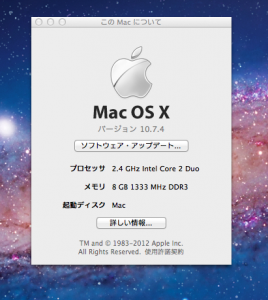時代とは早く流れるもので、パソコンは4年も経てばすでに懐かしのモデルと言われてしまうものです。
かと言って毎年のように新モデルが出されるパソコンをその都度買い換えていては財布が持ちません。
ということで、最近ほとんど使わなくなった MacBook のメモリを最大限増設し、来る Mountain Lion に備えておこうと思います。
この MacBook Late 2008 はちょっと変わったモデルで、現在の MacBook Pro と同じアルミニウムの外観を持っています。
Core2Duo搭載で、もともと32bit起動しかできなかったのですが、Lion をインストールすると制限がなくなり、64bit で動作します。(Pro と差別化のためにあえて32bitに制限していたという噂も…)
さて、今回メモリを増設するにあたり、公式資料を確認すると、メモリの最大は 4GB となっています。
ところが、実は 8GB まで増設することができるので、早速やってみます。
CPU は デュアルコアなので、メモリは 4GB を二枚購入しました。CFD の SO-DIMM DDR3 204pin(D3N1333Q-4G)です。
二枚あわせて4千円しなかったのでずいぶん安くなりましたね。
交換は(Apple製品にしては)比較的簡単です。裏面の四本のネジを外し、(内一本は短いので注意) その後にバッテリーの蓋を外します。レバーを押して引き起こせば開きます。後はバッテリーカバー裏の図に従ってネジと残りのカバーを外し、重なっている二枚のメモリを交換するだけです。斜めに差し込むのでやや面倒ですが何とかなります。
きちんと認識しました。
今まで何をするにも一瞬の引っ掛かりがあったのですが、今回の増設で随分安定しました。
予算的余裕があれば SSD の導入も検討中です。